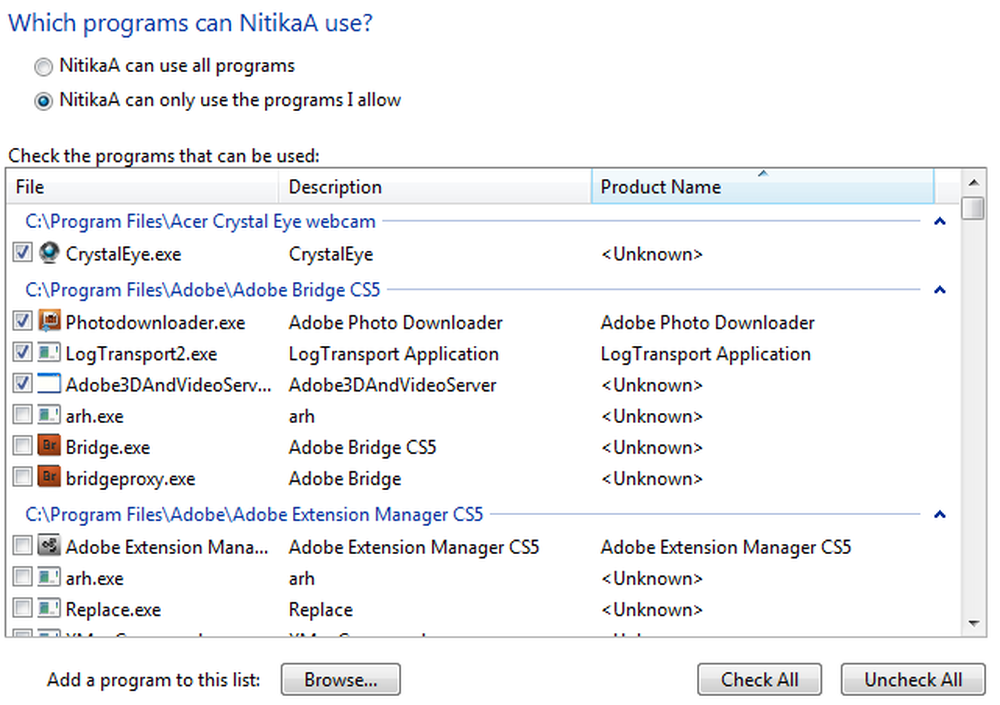Cum se configurează și se utilizează AutoVPN în Windows 10 pentru a se conecta de la distanță
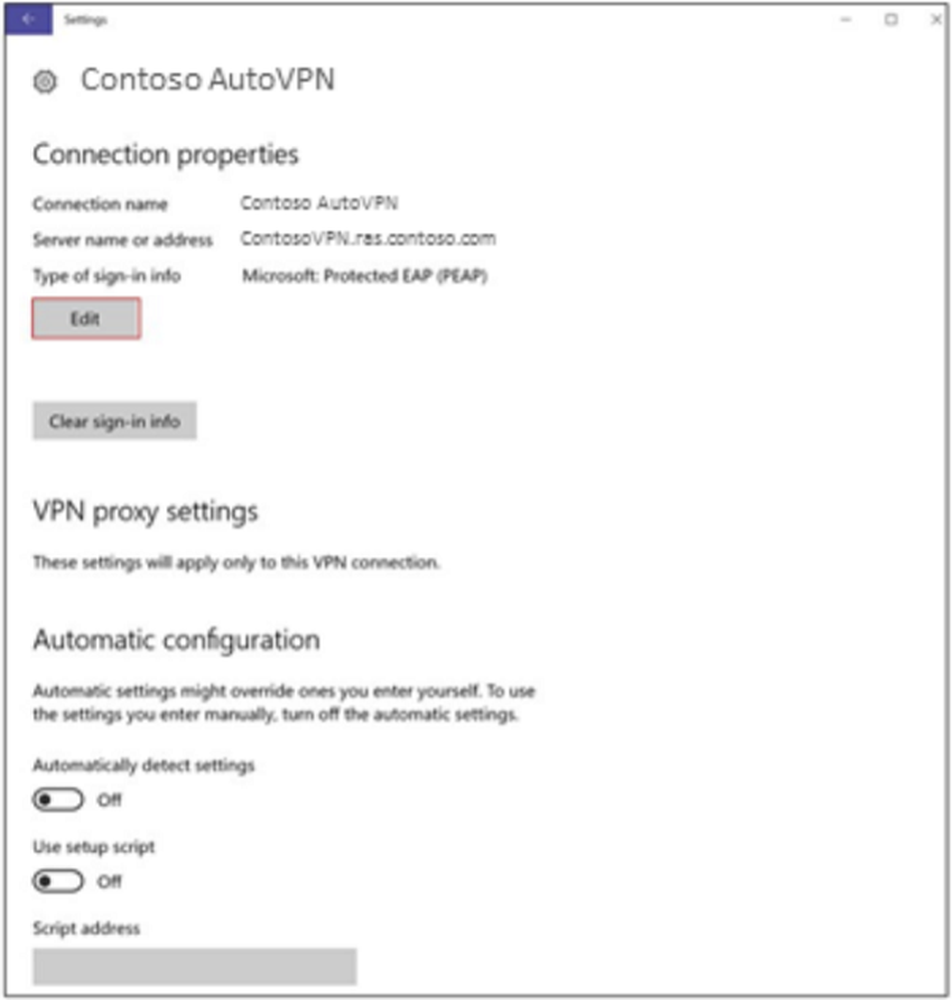
Windows 10 AutoVPN facilitate permite utilizatorilor să conecteze în siguranță două sisteme prin crearea unei conexiuni virtuale punct-la-punct printr-o tehnică numită tunelurilor. Acest lucru ajută la accesul facil și rapid la fișiere și foldere. După ce se stabilește o conexiune, computerul sau dispozitivul mobil al utilizatorului pot fi conectate la Internet ca de obicei prin servere VPN securizate. Comunicarea devine apoi sigură, deoarece tot traficul este criptat și direcționat în siguranță. Traseul ISP este complet ocolit.
AutoVPN este convenabil și ușor de utilizat, deoarece vă permite să accesați resursele de lucru de pe desktopul Windows 10, chiar și atunci când sunteți departe de birou. Acesta oferă un profil VPN care conține informații despre metoda dvs. de autentificare corporativă și despre server. Configurarea funcției AutoVPN în Windows 10 este ușor și cea mai mare parte a configurării are loc automat. Dacă sunteți interesat să știți cum să configurați și să utilizați AutoVPN în Windows 10 pentru a vă conecta de la distanță, faceți câteva minute și citiți acest lucru.
AutoVPN în Windows 10
Înainte de a începe, există anumite condiții care trebuie îndeplinite. Acestea includ instalarea Actualizării aniversării Windows 10 v1607 sau o versiune ascendentă a acesteia. Puteți verifica disponibilitatea opțiunii VPN făcând clic pe pictograma de rețea și găsind opțiunea VPN.
În timp ce utilizați AutoVPN, un utilizator va fi îndemnat să acționeze autentificarea. 2 metode disponibile pentru aceasta:
- Windows Bună ziua
- Multi-factor de autentificare
Într-o măsură, ambele metode simplifică procesul de conectare a două sisteme, unul fiind departe de birou și ajută la păstrarea datelor în siguranță.
Odată ce procedați în ordinea corectă descrisă mai sus și aveți toate măsurile în ordine, un profil pentru AutoVPN va fi livrat automat pe dispozitiv.
Acesta va conține toate informațiile necesare, necesare pentru conectarea la o rețea corporativă, adică metoda de autentificare acceptată și serverul care se conectează la dispozitivul dvs..
În mod prestabilit, AutoVPN va alege cel mai bun punct de intrare pe baza locației dvs. geografice, astfel încât nu va trebui să modificați site-ul de conectare.
Cu toate acestea, dacă doriți să anulați sau să înlocuiți locația de conectare, urmați acești pași:
Selectează Reţea setată pe bara de activități. Apoi, alegeți AutoVPN din lista opțiunilor din partea de sus.
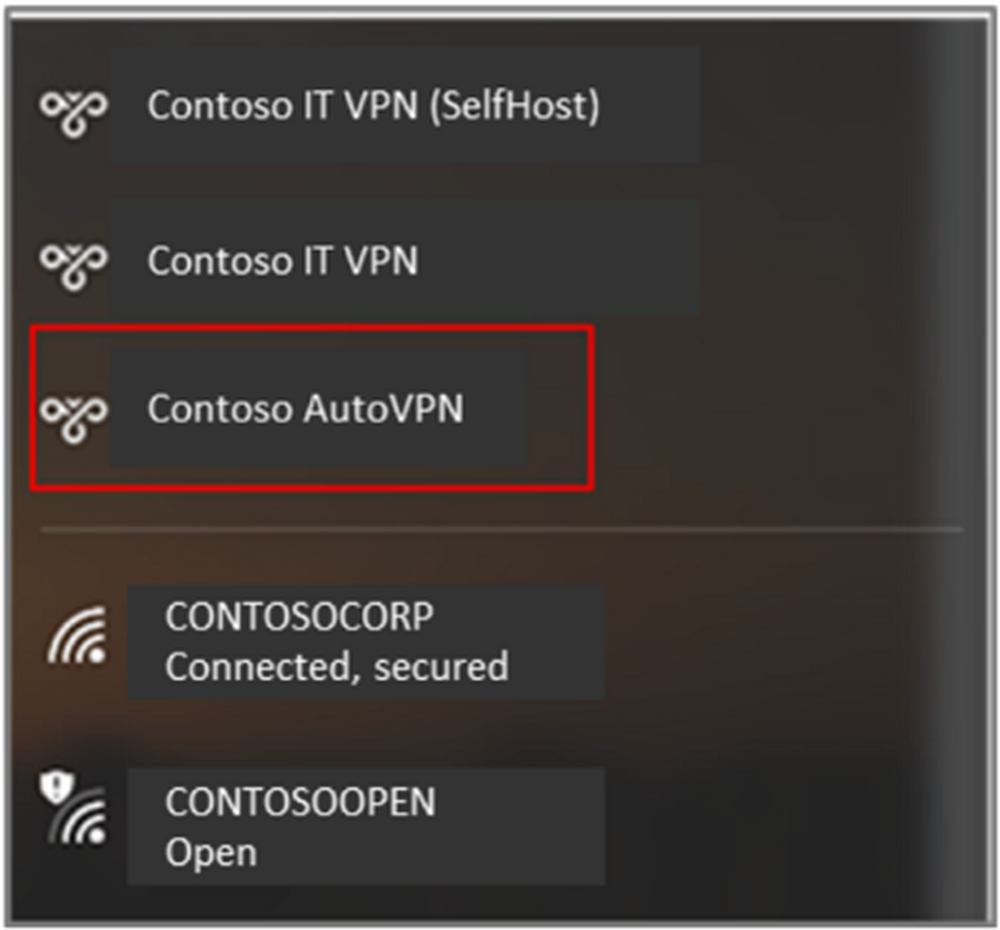
În fereastra "Network & Internet", selectați "AutoVPN". Când ați terminat, apăsați fila "Opțiuni avansate".

Apoi, selectați opțiunea 'Editați' vizibilă în fereastra AutoVPN și selectați Numele serverului sau adresa în fereastra Editați conexiunea VPN pentru a modifica setarea de la Automatic la numele sau adresa serverului preferat.

Pentru a dezactiva conexiunea automată, debifați Permiteți aplicațiilor să utilizeze automat această conexiune VPN.
Pentru mai multe informații, consultați acest document Microsoft.
Citiți acum: Întotdeauna pe VPN pentru computerele client Windows 10.